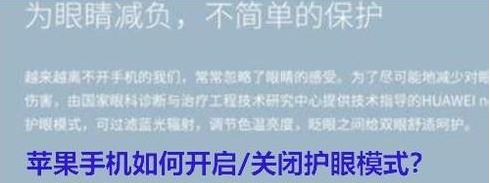
苹果手机开启护眼模式的方法
1、首先我们在桌面上点击“设置”;
2、在设置界面里找到“显示和亮度”,点击进去以后看到其中有一项“夜览”,这就是之前的护眼功能;
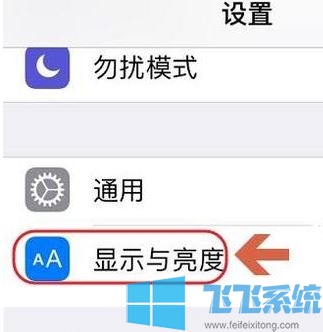
3、点击夜览以后我们首先就是可以“设定时间”,比如将护眼模式设置在晚上熄灯之后这段时间比较有用;
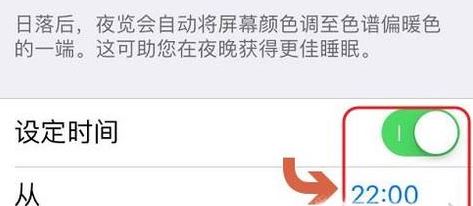
苹果的护眼模式还有分为冷色调和暖色调,这个要根据个人的喜好来调节了,在页面最下方滑动按钮来调节即可!
以上便是飞飞系统给大家分享介绍的苹果护眼模式如何开启的操作方法!
分享到:
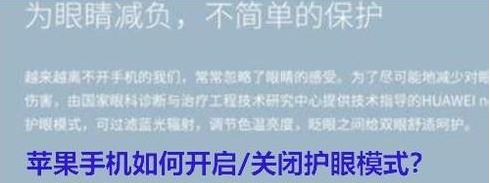
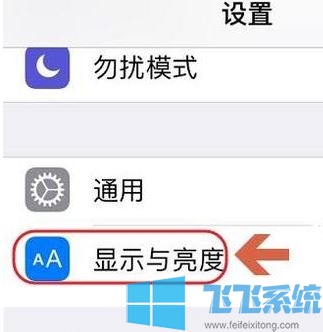
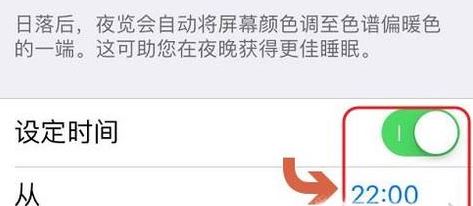
Copyright @ 2022 飞飞系统 feifeixitong.com